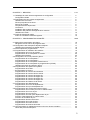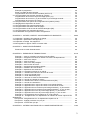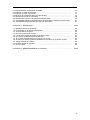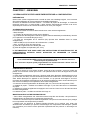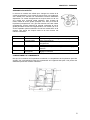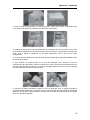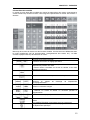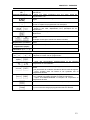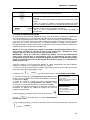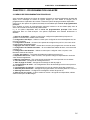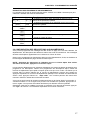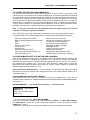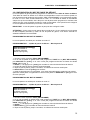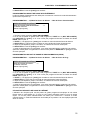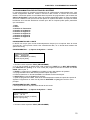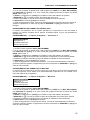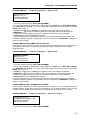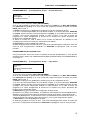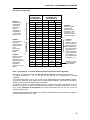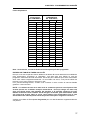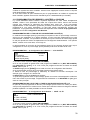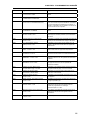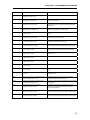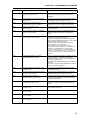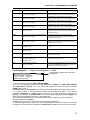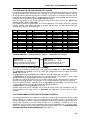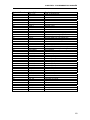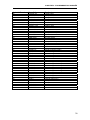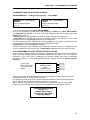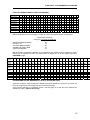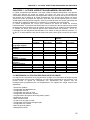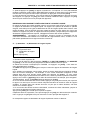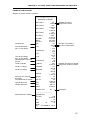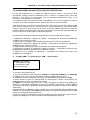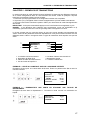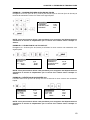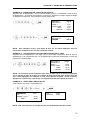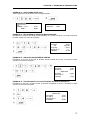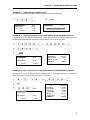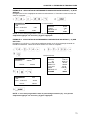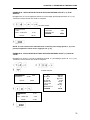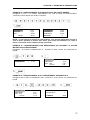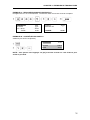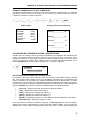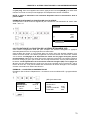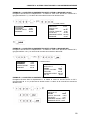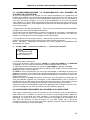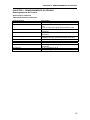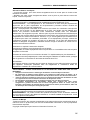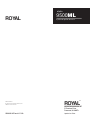Royal 9500 Le manuel du propriétaire
- Catégorie
- Caisses enregistreuses
- Taper
- Le manuel du propriétaire
Ce manuel convient également à

ROYAL
®
9500ML
Système de gestion de caisse
Manuel d’instruction
alpha

Système d’Administration de la Caisse Enregistreuse Alpha 9500 ML
1
BIENVENU
Chez la famille Royale des machines d'affaires parfaites.
Nous espérons sincèrement que vous apprécierez les nombreux avantages d'être
associés à un nom de produit distingué qui a représenté tant la qualité que la
satisfaction des clients depuis 1905.
Cette caisse enregistreuse électronique est conçue pour aider votre fonction d'affaires
doucement en fournissant des opérations de registre efficaces et des rapports d'administration
exacts. Le démarrage est rapide et facile, il y a encore beaucoup d'options qui peuvent être
ajoutées et révisées pour que vous puissiez fabriquer sur commande vos opérations pour une
productivité optimale. Voici juste quelques-unes de beaucoup de caractéristiques de valeur de
la caisse enregistreuse:
- Les imprimantes thermales alphanumériques de 2 stations très résistantes fournissent tant
des sorties sur imprimante des tickets et des revues. (journal).
- L'affichage alpha de 4 lignes permet une organisation rapide et facile de l'opération. Les
messages du logiciel sur l'écran vous emmèneront à beaucoup d'options de programmation.
- Le clavier Alpha réduit le temps de programmation à la moitié! Programmez votre propre nom
de magasin et votre message commercial - 10 lignes avec 24 caractères chacune.
- 200 départements vous permettent de classer les marchandises à être vendues par
catégories. Chaque département peut être programmé avec une description de 16 caractères
c'est-à-dire, "Aliments", "Boissons", etc.
- 5000 Réglages pour le Rechercheur de Prix (PLU) qui permet une entrée rapide et exacte
d'un article et enregistre le nombre d'articles vendus.
- 40 Numéro du caissier qui contrôle les ventes des caissiers individuels.
- Calcul automatique de la taxe disponible pour 4 différents taux de taxes, y compris la valeur
ajoutée (aux États-Unis), GST-PST (au Canada) et l’IVA (au Mexique).
- Port USB pour une connexion avec un ordinateur, un Scanner de Code-barres ou une clé
USB.
- Les rapports d'administration périodiques fournissent une analyse des ventes mise à jour, y
compris les totaux à midi, fin-de-jour, hebdomadaires ou mensuelles.
- La protection de mémoire (3x piles AA) maintient les dossiers financiers des marchandises
pendant les pannes de courant.
LE SERVICE CLIENTELE D’ASSISSTANCE TÉLÉPHONIQUE ROYAL
vous donne l'opportunité de demander de l'assistance pour le
démarrage, la résolution de problèmes ou pour ordonner des réserves.
Le Service-clientèle (aux E.U.) : 1-800-272-6229
Le Service-clientèle (au Canada) : 1-888-266-9380
Le Service-clientèle (au Mexique) : 01-800-849-4826
Commande de Réserves : 1-888-261-4555
Ou visitez notre site Internet pour plus de renseignements et
dépannage à www.royal.com.

2
CHAPITRE 1 : BIENVENU……………………………………………………………………… 5-10
1.1 Déballage de votre caisse enregistreuse et configuration……………………………… 5
Configuration initiale ………………………………………………………………………… 5
1.2 Présentation de votre caisse enregistreuse………………………………………………. 6
Utilisation de ce manuel…………………………………………………………………….. 6
Pièces principales et fonctions……………………………………………………………... 7
Serrure de contrôle………………………………………………………………………….. 8
Compartiment de l'imprimante……………………………………………………………… 8
Les écrans……………………………………………………………………………………. 9
Installation des rouleaux de papier………………………………………………………… 9
Installation des piles de sauvegarde de la mémoire……………………………………... 11
Utilisation du clavier…………………………………………………………………………. 12
1.3 Guide de démarrage rapide………………………………………………………………… 14
Avant de connaître le mode de registres………………………………………………….. 15
CHAPITRE 2 : PROGRAMMATION AVANCÉE……………………………………………… 16-56
2.1 Menus de programmation principaux……………………………………………………… 16
Navigation sur les menus de programmation…………………………………………….. 17
2.2 Configuration des descriptions alphanumériques………………………………………... 17
Utilisation des caractères de double largeur……………………………………………… 18
2.3 Autres options de programmation………………………………………………………….. 19
2.4 Programmation et utilisation des caissiers………………………………………………... 19
Programmation d’un nom de caissier……………………………………………………… 19
Programmation du mot de passe du caissier…………………………………………….. 20
Utilisation des caissiers ……….……………………………………………………………. 20
2.5 Configuration du mot de passe du gérant………………………………………………… 21
Programmation du mot de passe x………………………………………………………… 21
Programmation du mot de passe z………………………………………………………… 21
Programmation du mot de passe d'entraînement ……………………………………….. 22
Programmation du mot de passe de programmation (PROG) …………………………. 22
Utilisation des mots de passe du gérant………………………………………………….. 22
2.6 Programmation des options du système ………………………………………………… 23
Programmation de la date………………………………………………………………….. 23
…..Programmation de l’heure………………………………………………………………….. 23
Programmation du numéro de transaction………………………………………………... 24
Programmation du numéro de la machine………………………………………………... 24
Programmation du numéro de rapport X1………………………………………………… 25
Programmation du numéro de rapport X2………………………………………………… 25
Programmation du numéro de rapport Z1………………………………………………… 25
Programmation du numéro de rapport Z2………………………………………………… 26
Programmation de l’alarme de la caisse………………………………………………….. 26
2.7 Programmation des départements………………………………………………………… 27
Programmation d’un nom de département……………………………………………….. 27
Programmation d’un prix de département………………………………………………… 28
2.8 Programmation des rechercheurs de prix (plus)…………………………………………. 30
Programmation d’un numéro plu ou d’un code à barres………………………………… 30
Programmation d’un nom du plu………………………………………………………….. 31
Programmation d’un prix du plu……………………………………………………………. 32
Programmation d’un lien pour département du plu……………………………………… 32
Fonction d’apprentissage du code à barres …………………………………………….. 33
Fonction du contrôleur de prix…………………………………………………………….. 33
2.9 Programmation des taux de la taxe………………………………………………………. 33
Programmation d’un type de taxe…………………………………………………………. 33
Programmation d’un taux de taxe…………………………………………………………. 34
Programmation de la limite de la taxe…………………………………………………….. 34
2.10 Programmation du tableau des taxes ou du taux de taxe canadien…………………. 35
Calcul des points d'interruption…………………………………………………………….. 35

3
Exemple du programme:……………………………………………………………………. 36
Entrer une table de taxes calculée………………………………………………………… 37
Programmation d’un taux de taxe canadien (GST-PST)……………………………….. 38
2.11 Programmation des remises, ajoutées et coupons……………………………………. 39
Programmation de la touche du pourcentage ajouté (+%)……………………………. . 39
Programmation de la touche (-%) de la remise du pourcentage soustrait……………. 40
Programmation de la touche du coupon………………………………………………….. 41
2.12 Programmation des options de configuration du système (cases)…………………… 43
2.13 Réglage de la disposition du clavier…………………………………………………….. 47
2.14 Programmation des mots transactionnels………………………………………………. 48
2.15 Programmation des têtes et bas de pages……………………………………………… 51
2.16 Programmation de la touche de la devise étrangère (DE)…………………………….. 53
2.17 Programmation d'un message de journal……………………………………………..… 54
2.18 Actualisation du logiciel de la caisse enregistreuse………………………………….... 55
CHAPITRE 3 : ACTIVER, VIDER ET SAUVEGARDER LES RAPPORTS……………….. 56-65
3.1 Impression / activation des rapports de vidage………………………………………….. 56
3.2 Impression / présentation des rapports X…………………………………………………. 58
3.3 Impression et vidage des rapports Z……………………………………………………… 59
3.4 Sauvegarder un rapport Z dans un lecteur USB…………………………………………. 65
CHAPITRE 4 : MODE D’ENTRAÎNEMENT …………………………………………………... 66
Entrer/sortir du mode d’entrainement……………………………………………………… 66
CHAPITRE 5 : EXEMPLES DE TRANSACTIONS…………………………………………… 67-76
Exemple 1 : vente au comptant avec de la monnaie offerte……………………………. 67
Exemple 2 : enregistrer une vente en utilisant une touche de département………….. 67
Exemple 3 : vente avec cheque……………………………………………………………. 68
Exemple 4 : vente de charge……………………………………………………………….. 68
Exemple 5 : vente avec offre partagée……………………………………………………. 68
Exemple 6 : sans fonction de vente……………………………………………………….. 68
Exemple 7 : enregistrer des articles multiples……………………………………………. 69
Exemple 8 : utilisation de la touche QTY………………………………………………… 69
Exemple 9 : répétition d'une entrée PLU…………………………………………………. 69
Exemple 10 : exempter une taxe sur un article…………………………………………... 70
Exemple 11 : utilisation de la fonction de force de la taxe………………………………. 70
Exemple 12 : vente sur-compte reçue…………………………………………………….. 70
Exemple 13 : vente déboursée (P/O)……………………………………………………. 71
Exemple 14 : retourner la vente de marchandises………………………………………. 71
Exemple 15 : annuler une entrée de ventes……………………………………………… 71
Exemple 16 : utilisation de la touche correcteuse d'erreurs (EC)………………………. 71
Exemple 17 : annuler une transaction…………………………………………………….. 72
Exemple 18 : application d'un coupon de remise à une entrée d'article………………. 72
Exemple 19 : application d'un coupon de remise à une entrée de ventes…………….. 73
Exemple 20 : application d’une remise en pourcentage soustrait (- %) d’un article….. 73
Exemple 21 : application d’une remise en pourcentage soustrait (- %) sur un total…. 73
Exemple 22 : application d’un taux de pourcentage ajouté (- %) á un article………… 74
Exemple 23 : application d’un taux de pourcentage ajouté (- %) sur un total………… 74
Exemple 24 : enregistrement d’un produit avec un code à barres……………………... 75
Exemple 25 : enregistrement d’un département en utilisant la touche majuscule du
département……………………………………………………………………………………….
75
Exemple 26 : enregistrement d’un # département supérieur à 40……………………… 75
Exemple 27 : réglage provisoire d’un prix plu……………………………………………... 86
Exemple 28 : contrôle d'un prix plu…………………………………………………………. 86
CHAPITRE 6 : AUTRES FONCTIONS DE LA CAISSE ENREGISTREUSE……………… 77-82

4
6.1 Allumer/éteindre l'imprimante de tickets………………………………………………… 77
6.2 Imprimer un ticket en duplicata……………………………………………………………. 77
6.3 Imprimer un ticket commercial…………………………………………………………….. 77
6.4 Révision de l’heure/date dans le mode de REG………………………………………… 78
6.5 Utilisation du mode de calculatrice………………………………………………………… 78
6.6 Utilisation de la fonction de la devise étrangère (DE) …………………………………… 79
6.7 Sauvegarder/charger la programmation des données en utilisant un lecteur USB….. 81
6.8 Sauvegarde/chargement des données d’un ordinateur………………………………… 81
CHAPITRE 7 : DÉPANNAGE…………………………………………………………………… 83-84
7.1 Messages d’erreurs générales ……………………………………………………………. 83
7.2 Fin du papier ou erreurs de l'imprimante…………………………………………………. 83
7.3 Aucun ticket ne s'imprime………………………………………………………………….. 83
7.4 Rien ne s'imprime sur le ticket…………………………………………………………….. 83
7.5 L’écran de la caisse enregistreuse devient sombre…………………………………….. 83
7.6 Si la caisse enregistreuse ne travaille pas……………………………………………….. 83
7.7 Si la caisse enregistreuse ne fonctionne pas du tout…………………………………… 84
7.8 Ouverture du tiroir du liquide manuellement ou quand il n'y a pas de courant………. 84
7.9 Vidage à moitié du système ………………………………………………………………. 84
7.10 Vidage complet du système………………………………………………………………. 84
7.11 Si rien n'aide………………………………………………………………………………… 84
CHAPITRE 8 : RENSEIGNEMENTS DU PRODUIT…………………………………………. 85-89

CHAPITRE 1 : BIENVENU
5
CHAPITRE 1 : BIENVENU
1.2 DEBALAGE DE VOTRE CAISSE ENREGISTREUSE et CONFIGURATION
PRÉPARATION
Quand votre caisse enregistreuse est nouvelle et dans son emballage originel, vous trouverez
des articles différents de votre enregistreuse emballés séparément.
Cherchez et déballez les articles suivants : 2 rouleaux de papier de démarrage, un fuseau de
remontoir journal noir, un câble d'USB, 3 piles XAA de sauvegarde de mémoire et la clé en
duplicata pour la Serrure de Contrôle et la Serrure du Tiroir pour l’argent.
ACCESSOIRES STANDARDS
Les suivants articles sont fournis dans la boîte avec votre caisse enregistreuse :
• Mode d’emploi
• (1) Fuseau de remontoir de journal noir en plastique
• (2) rouleaux de démarrage de la bande en papier thermale standard (58 millimètres), Numéro
pour repasser la commande Royal (013127)
• (3) piles de sauvegarde de la mémoire (AA) (doivent être installées dans la caisse
enregistreuse)
• Câble d'USB pour la Connexion de l'ordinateur de 1,5 mètre.
• Clés : (2) Clés du Tiroir de l’argent (515),
(2) Clés de Programmation du Gérant (MA, 33 I)
(2) Clés de Registre de l'Opérateur (OP, 33 A)
IL EST IMPORTANT QUE VOUS LISIEZ LES INSTRUCTIONS DE MAINTENANCE ET DE
CONFIGURATION INITIALES AVANT D’ESSAYER DE DEMARRER LA CAISSE
ENREGISTREUSE.
CONFIGURATION INITIALE
1. Placez la caisse sur une surface nivelée- Avant de la faire marcher, soyez sûr qu'elle est
placée sur une surface nivelée pour fournir une opération lisse du tiroir de l’argent de la caisse
enregistreuse.
2. Cette caisse enregistreuse opère sur n'importe quelle issue électrique standard de trois trous
(115-120 volts, 60 hertz). Il est recommandé qu’elle soit raccordée à un circuit électrique où nul
autre artifice électrique ou appareil ne soit raccordé, ce qui pourrait surcharger le circuit ou
provoquer de l'interférence électrique avec la caisse enregistreuse. Nous recommandons qu’un
seul circuit soit utilisé pour les opérations de la caisse enregistreuse.
3. Insérez la Clé de Programmation du Directeur (MA, 33 I) et tournez-la à la position “PRG”.
4. Installez du papier – Veuillez vous référez à la Page 11 pour les instructions sur l’installation
du papier.
5. Initialisez la caisse enregistreuse en appuyant sur la touche "clear" tout en la branchant dans
la caisse enregistreuse.
6. Installez les piles – Veuillez vous référez à la Page 12.
MAINTENANCE DE VOTRE ENREGISTREUSE
• Votre caisse enregistreuse doit rester découverte lorsqu’elle est allumée; cela permettra un
refroidissement nécessaire des composantes électroniques.
• Utilisez une housse lorsque la caisse enregistreuse n'est pas en fonctionnement pour protéger
les composantes mécaniques de la poussière.
• Veuillez tenir les boissons et d'autres liquides éloignés de la machine pour éviter des
déversements accidentels qui peuvent endommager les composantes électroniques (utilisez
une couverture pour clavier comme protection optionnelle afin de prévenir un dommage à la
machine).
* * * TRÈS IMPORTANT * * *
Vous DEVEZ INITIALISER la caisse enregistreuse après de la déballer tout en la
branchant pour la première fois.
Ceci est avant n'importe quelle programmation ou commencement à l'utiliser. Voir des
Pas #3-6 ci-dessous.

CHAPITRE 1 : BIENVENU
6
• Pour nettoyer les écrans, utilisez du tissu sec mou. N'utilisez pas de solutions dures qui
contiennent de l'alcool.
• Votre machine devrait être gardée dans des endroits libres de poussière, d'humidité ou de
températures extrêmes (chaud ou froid).
• Après d’un entreposage dans des températures extrêmes (au-dessous de 32 degrés
Fahrenheit ou au-dessus de 104 degrés Fahrenheit), attendez assez de temps pour que la
température à l'intérieur de la machine puisse atteindre une température ambiante avant de
brancher l'unité.
• Ne tirez jamais le rouleau du papier par la tête d'impression. Pour prévenir un possible
dommage, utilisez toujours la touche d'alimentation de papier électronique.
• En cas de nécessiter du service électronique, nous recommandons un centre de service
autorisé de Royal.
1.2 PRESENTATION DE VOTRE CAISSE ENREGISTREUSE
UTILISATION DE CE MANUEL
Votre manuel de la caisse enregistreuse est organisé pour une référence facile. Utilisez l'INDEX
pour trouver la section particulière que vous désirez.
Partout dans ce manuel, les références du clavier peuvent inclure une image de la touche de
fonction. Par exemple :
Appuyez sur
pour refaire une entrée..
Également quand une certaine programmation ou écrans d'enregistrement de ventes sont
discutés, une image de l'écran accompagnera la description. Par exemple :
Configuration de la Date : PROG → Options de Système → la Date
COMMENT COMMENCER
Avant que vous commenciez à programmer ou utiliser votre nouvelle Caisse enregistreuse
Royal, vous devriez passer un peu de temps pour vous familiariser avec le Système de Serrure
de Contrôle, les Fonctions du Clavier et les Affichages. Il peut aussi être utile de revoir
l’information concernant la configuration et la maintenance simple. Pour assurer une
configuration facile, veuillez vous référez au guide de Démarrage Rapide sur la page 15.
Terminez en pratiquant les exemples de transactions fournis.
Options de Système
Date: 0000-00-00
Entrer YYYYMMDD (8 chiffres)
Entrer # puis [enter]

CHAPITRE 1 : BIENVENU
7
PIECES PRINCIPALES ET FONCTIONS
NOM DE LA PIECE FONCTION
1. Couverture de l'imprimante Couvre et protège les imprimantes.
2. Imprimante de tickets Ici est où les tickets s’impriment pour les donner aux clients.
3. Imprimante-journal Ici est où le rouleau-journal imprime pour les dossiers de
commerce.
4. Écran du Client Cet écran montre les entrées par département, les totaux
des ventes et la monnaie due de telle façon que le client peut
suivre les transactions.
5.Écran de l’Opérateur Cet écran montre les renseignements des ventes, les
messages de programmation et plus pour permettre
l'opération de la caisse enregistreuse.
6. Serrure de contrôle En utilisant les clés fournies, la serrure de contrôle permet
d'échanger aux différents modes de la caisse.
7. Tiroir de l'argent Le tiroir de la caisse garde de l’argent liquide, des chèques,
les reçus des cartes de crédit et plus qui s'accumuleront
pendant les transactions de ventes. Il peut être fermé
manuellement si nécessaire.
8. Clavier Le clavier s utilise pour faire des entrées et opérer la caisse.
9. Port USB S’utilise pour se connecter à un scanner de code à barres,
un ordinateur, ou un lecteur USB.

CHAPITRE 1 : BIENVENU
8
SERRURE DE CONTRÔLE
La serrure de contrôle est utilisée pour changer les modes de la
caisse enregistreuse. Votre caisse est fournie avec cinq modes qui
sont utilisés pour exécuter les nombreuses fonctions différentes
disponibles. La caisse enregistreuse est toujours dans un de ces
cinq modes pour n'importe quelle opération. Pour changer de
mode, utilisez la clé du gérant (marquée avec “MA”) et la clé de
l'opérateur (marquée avec “OP”) qui sont fournies avec cette caisse
enregistreuse. Comme mesures de sécurité, seulement la clé du
gérant permettra l’accès à la Programmation, aux modes X et Z. La
clé de l'opérateur permet seulement l’accès aux modes OFF et de
registre. Une panne de chaque mode et de leur fonction est
montrée ci-dessous :
DESCRIPTION NOM DU MODE FONCTION
PRG Mode de
Programmation
Utilisé pour régler les configurations et programmer la
caisse enregistreuse.
OFF Mode de Serrure Utilisé pour fermer temporairement la caisse
enregistreuse.
REG Registre de ventes Utilisé pour effectuer les transactions des ventes.
X Lire les rapports Utilisé pour lire/imprimer les rapports sans dégager la
mémoire.
Z Lire/Réinitialiser
les rapports
Utilisé pour imprimer/réinitialiser les rapports et
dégager la mémoire.
COMPARTIMENT DE L'IMPRIMANTE
Dès que la couverture de l'imprimante est enlevée, le compartiment de l'imprimante peut être
accédé. Ces compartiments logent les imprimantes et le logement des piles. Une panne des
différentes pièces est montrée ci-dessous :

CHAPITRE 1 : BIENVENU
9
NOM DE LA PIECE FONCTION
1. Emplacement du journal Le rouleau du papier pour sauvegarder des registres
(journal) es placé ici.
2. Emplacement du ticket Le rouleau du papier pour les tickets es placé ici.
3. Tête imprimante Imprime les caractères sur le ticket et sur le journal.
4. Bobine pour enlever Cette pièce est utilisée pour enlever le rouleau utilisé pour
sauvegarder les registres (journal).
5 Sortie du papier Le papier sort ici.
6. Bouton de libération du
rouleau (tickets)
Utilisé pour libérer le rouleau des tickets.
7. Bouton de libération du
rouleau. (journal)
Utilisé pour libérer le rouleau du journal.
LES ÉCRANS
La Caisse enregistreuse de 9500ML Alpha est équipée avec un grand écran LCD du caissier 4
lignes et un écran du client de 1 ligne. Chaque écran sera expliqué ci-dessous :
Écran du Caissier
Votre Alpha 9500 ML a un écran LCD de 4 lignes qui est utilisé pour programmer et opérer le
registre. Sur cet écran vous pourrez voir les détails des ventes, les options de programmation et
encore plus. Des images de l’écran du caissier (dans le Mode PROG et REG) :
Tout en opérant la caisse, l'écran montrera un texte qui vous aidera à réaliser beaucoup de
tâches différentes nécessaires pour utiliser la caisse enregistreuse. Utilisez le clavier pour
naviguer par l'écran et entrer des options. Si vous avez un problème avec une fonction
particulière, veuillez voir sa liste dans ce manuel pour plus de conseils.
Lorsque les ventes sont conclues, vous voyez le nombre de département ou le nombre PLU sur
l'écran du caissier. Si une description ou un nom est programmé, cette description apparaît.
Écran du Client
Votre Alpha 9500ML a un écran du client numéral de 1 ligne qui peut être tourné à beaucoup
d’angles différents. Cet écran permet aux clients de suivre les opérations tout au long des
transactions. Un total de 8 caractères (7 lettres) peut être affiché sur l’écran du client d'un
moment à l'autre.
INSTALLATION DES ROULEAUX DE PAPIER
Votre caisse enregistreuse a deux imprimantes thermales qui impriment des tickets pour clients
et une bande de journal. Utilisez un papier thermal de caisse standard large de 2 ¼ pouce (de
57/58mm) quand il est nécessaire de remplacer le papier.
NOTE : Ne tirez pas manuellement le papier du ticket. Utilisez toujours les touches
d’alimentation pour avancer le papier en le changeant.
1. Si la caisse affiche un message ou pendant la configuration initiale vous pouvez ouvrir le
compartiment de l'imprimante en soulevant sur les attaches trouvées vers le revers de la
caisse. Cela exposera les imprimantes.
PRGM
1) Options du Système
2) Réglages des Dep.
3) Réglages du PLU
4) Entrez # (1-6) + enter
BOB 0.00
POMME [1] X
TOTAL 14.00
BOB 0.00
POMME [1] X
PRIX 10.00
TOTAL 14.00

CHAPITRE 1 : BIENVENU
10
2. Selon le côté de l'imprimante qui soit sans papier, utilisez les boutons de libération pour
ouvrir les puits du papier et la libérez les rouleaux de l’imprimante.
3. Déposez le papier dans le puit de papier afin qu’il alimente du fond du rouleau vers le front
de la caisse enregistreuse (si le papier est placé incorrectement, les imprimantes n'imprimeront
PAS). Tirez le papier et passez-le sur les têtes imprimantes vers le front de la caisse
enregistreuse.
4. Une fois terminé, replacez les bras de l'imprimante et utilisez les touches d’alimentation pour
faire avancer le papier.
5. Pour attacher le rouleau-journal sur la roue de bobinage noire, enlevez la roue du
compartiment de l'imprimante. Faites un petit pli sur la fin du rouleau-journal et passez-le sous
et autour des attaches trouvées sur la roue de bobinage Faites tournez la roue de bobinage
manuellement pour prendre l'excès de papier.
6. Dès que le papier est attaché, placez la roue de bobinage dans le support derrière le
compartiment de l'imprimante. La portion de la roue de bobinage avec deux disques devrait être
située sur le côté droit. Cela permettra le contact avec le moteur de bobinage et le tournoyage
de la roue pendant l'opération.

CHAPITRE 1 : BIENVENU
11
INSTALLATION DES PILES DE SAUVEGARDE DE LA MEMOIRE
La caisse enregistreuse de 9500 ML Alpha utilise 3 piles XAA (1.5 volts) pour sauvegarder la
mémoire. En cas d’une perte d’énergie, ces piles assureront que la programmation et les
informations des ventes de votre caisse enregistreuse ne se perdent pas.
Les piles de sauvegarde de la mémoire devraient être installées à tout moment pendant
l'utilisage de votre caisse enregistreuse. Des piles pour démarrer devraient avoir étés incluses
avec votre chargement.
NOTE: Assurez-vous d’installer les piles de sauvegarde APRÈS d’alimenter du pouvoir à
votre caisse enregistreuse. Si les piles sont installées avant que le pouvoir soit fourni,
votre caisse enregistreuse peut s’endommager.
1. Ouvrez le compartiment de l'imprimante en soulevant sur les attaches qui se trouvent
sur le revers de la caisse. Cela exposera le logement des piles.
2. Avec la couverture de l'imprimante enlevée, trouvez le compartiment des piles vers le
revers gauche de la caisse enregistreuse. Poussez l’attache et levez-le pour ouvrir le
compartiment de l'imprimante. Installez les piles avec l'orientation nécessaire (+ et -)
comme montré par l'instruction dans le compartiment.
3. Une fois terminé, fermez la couverture du compartiment des piles et réinstallez la
couverture de l'imprimante.

CHAPITRE 1 : BIENVENU
12
UTILISATION DU CLAVIER
Le clavier de votre 9500 ML est utilisé pour entrer les transactions des ventes, programmer la
caisse et beaucoup d'autres fonctions. Une image de la présentation du clavier est montrée ci-
dessous.
Beaucoup de touches du clavier ont des fonctions doubles. Ces fonctions sont différentes selon
le mode actuellement actif (la programmation, l'enregistrement des ventes, etc.). La table
suivante explique beaucoup de fonctions du clavier :
Utilisez ces touches Pour faire ceci
- annuler la transaction actuelle
- retourner à un menu ou réglage précédent
- entrer dans les quantités multiples d'un PLU ou d'un
Département pendant une vente
- montrer l’écran heure/date sur l’écran du caissier et du client
entre les transactions
- éliminer une entrée ou une erreur
- entrer des réductions de coupons d’entrée simple
- traiter un article rendu
-imprimer un rapport de décharge de Département
/PLU/programmation
- éliminer un article ou une transaction
- effacer le caractère surligné
- corriger la dernière entrée pendant une transaction de ventes
- retourner en arrière et effacer un caractère pendant la
programmation
- alimenter avec du papier-journal ou ticket
- Ouvrir une session du caissier pour faire une transaction de
ventes
- ALLUMER/ETEINDRE l’imprimante entre les transactions
- réglez temporairement le prix d’un PLU programmé ou accéder à
un département spécifique

CHAPITRE 1 : BIENVENU
13
- enregistrer une entrée PLU en utilisant le nombre PLU ou un
code-barres
Touches numériques 1-9
- entrer une valeur numérique pour une vente, option de
programmation, etc.
- entrer "un 00" ou le changer entre les caractères de double
largeur
- entrer un point décimal
- entrer un espace en programmant une description
- enregistrer manuellement un département spécifique
- passer à une case, département, PLU, spécifique etc. en
programmant
- changer entre les départements ou les lettres sur les touches de
département
- annuler manuellement un taux de taxe de département ou
ajouter
- exempter la taxe pour l’entrée d'un article individuel
Touches de
Département (normales)
- entrer une entrée de département pendant l'enregistrement des
ventes
Touches de
Département (Alpha)
- programmer un département, PLU ou d’autres textes
Touches de la
calculatrice (x, +, -,
÷, =)
- effectuer un calcul en utilisant le mode de calculatrice
- naviguer sur les options de programmation
- déplacer le curseur actif en programmant
- avancer / reculer les pages dans les menus de programmation
- entrer des pourcentages supplémentaires ou de réduction
programmés ou manuellement
Registrer une valeur déboursée (PO) pendant une transaction de
ventes
- (cal) entrer/sortir du mode de calculatrice dans le mode de registre
- <sym> changer entre les lettres et les symboles tout en
programmant le texte
- inscrire une valeur Reçue-sur-Compte (RA
- (mr.) rappeler une valeur calculée du mode de calculatrice
- <caps> ALLUMER/ETEINDRE le bloqueur de majuscules en
programmant le texte
- terminer une transaction comme une vente par chèque
- terminer une transaction comme une vente charge (carte de crédit)
il y a 3 touches de charge préprogrammées dans le 9500 ML

CHAPITRE 1 : BIENVENU
14
- afficher le sous-total avec la taxe de la transaction actuelle
- réimprimer le dernier ticket de transaction
- afficher et imprimer le sous-total (sans taxe) de l transaction
courante
- ouvrir le tiroir de l’argent liquide et imprimer une transaction Sans
Ventes
- entrer un numéro de référence ou descriptif pendant une vente,
comme un nombre de facture ou un numéro de série de production
- traiter une vente comme une transaction liquide
- terminer un calcul dans le mode de calculatrice
- entrer un PLU, un Département, ou une valeur de réglage en
programmant
1.3 GUIDE DE DÉMARRAGE RAPIDE
Le programme de Démarrage Rapide est conçu pour vous aider à “commencer” rapidement
avec les principes dont vous avez besoin pour faire marcher votre caisse enregistreuse.
Il couvre la programmation de la Date, de l’Heure, Taux de la Taxe et le Statut du Département
pour taxer ou non-taxer. Suivez ce guide de démarrage rapide. Cependant; sautez n'importe
quels pas qui ne sont pas exigés par vos besoins d'affaires. Lorsque vous explorez le
Démarrage Rapide, si un ton d'erreur sonne, APPUYEZ sur la touche [CLEAR] et continuez en
répétant le pas que vous essayez de programmer.
NOTE : Ce n'est pas nécessaire de répéter le programme de Démarrage Rapide entier si
vous voulez actualiser ou changer un pas en tout temps. Donc, maintenez le mode
d’emploi dans un endroit sûr pour toute programmation future.
IMPORTANT : Avant de commencer le Démarrage Rapide, lisez les pas Déballage de
Votre Caisse enregistreuse et Configuration (Page 5), Présentation de Votre Caisse
enregistreuse (Page 6), Serrure de Contrôle (Page 8), Installation des Rouleaux de Papier
(Page 9), Installation des Piles de Sauvegarde de la Mémoire (Page 11) et Utilisation du
Clavier (Pages 12-14).
Avant de continuer avec le Démarrage Rapide, la caisse enregistreuse doit être initialisée.
Veuillez vous référer à “Configuration Initiale” sur la page 2.
1. Insérer la Clé de Programmation du Gérant (MA) dans la Serrure de Contrôle et tournez-la
jusqu’à la position de programmation “PRG”.
2. Appuyer sur
et pour entrer dans le menu des OPTIONS DU SYSTÈME.
3. La première option est la Programmation de la Date. Entrez
la date comme un Nombre de 8 chiffres (AAAAMMJJ). Confirmez
en appuyant sur Enter.
4. Après de confirmer la date vous serez automatiquement
emmené sur l’écran de Programmation de l’Heure. Entrez
l’heure avec un format de 24 heures et confirmez avec Enter.
5. Continuer à explorer les options de configuration disponibles si
nécessaire, ou appuyez sur ESC pour retourner au menu de
programmation principal.
6. Dans le menu de programmation principal, appuyez sur
puis sur
pour entrer dans le mode Programmation
du Taux de la Taxe.
7. Pour configurer la Taxe 1 comme un seul taux de taxe fixé (norme américaine), appuyez sur
puis sur .
Options du Système.
Heure: 00:00
Système de 24 heures (4chiffres)
Entrez # puis [enter]
Options du Système
Date : 0000-00-00
Entrez AAAAMMJJ (8chiffres)
Entrez # puis [enter]

CHAPITRE 1 : BIENVENU
15
8. Sur l'écran suivant choisissent Taxe Ajoutée (EU) en appuyant sur puis sur
Vous devrez maintenant un taux en pourcentage pour appliquer à la Taxe 1.
Entrez-le comme un nombre de 6 chiffres (XX.XXXX %) et appuyez sur
.
9. Maintenant que votre Heure, date et taux de taxe sont configurés, vous pouvez appliquer le
taux de taxe à un département spécifique.
Appuyez sur ESC pour retourner au menu principal programmation et appuyez sur
puis
sur
pour entrer au menu de Programmation du Département.
10. Par défaut, le Dépt. 1 sera accédé. Si vous devez maintenant vous rendre à un
département spécifique, vous pouvez le faire. Sinon, appuyez deux fois sur
pour atteindre
les configurations de cases de département.. Appuyez sur
sept fois pour atteindre les
configurations de cases de la Taxe 1.
Appuyez sur (0) pour configurer le Dépt. 1 comme taxable avec la Taxe 1.
11. Appuyer sur ESC pour retourner au menu de programmation principal.
AVANT DE CONNAÎTRE LE MODE DE REGISTRES
Votre caisse enregistreuse Royale offre beaucoup de caractéristiques supplémentaires non
couvertes dans la programmation de Démarrage Rapide. Veuillez notez que toutes les options
de programmation sont couvertes dans la section de Programmation Avancée de ce manuel,
même celles choisies pour utiliser dans le Démarrage Rapide. Veuillez vérifier quelques-unes
des options de programmation supplémentaires disponibles sur cette caisse enregistreuse
décrites ci-dessous, lesquelles vous pourrez revoir ou ajouter à votre configuration simple de
Démarrage Rapide. Pour une référence rapide, les numéros des pages sont notés par chaque
caractéristique présentée :
MODE D’ENTRAÎNEMENT (PAGE 66) : Conçu pour vous aider à vous familiariser avec le
mode de registre et permet un endroit pour pratiquer les exemples de transactions sans
effectuer les totaux de machine. Puisque le Mode d'Entraînement n'enregistre aucunes des
transactions effectuées dans le mode de registre, c'est idéal pour les Débutants.
EXEMPLES DE TRANSACTIONS (Pages 67-76) : les exemples de transactions simples sont
fournis pour leur utilisation dans le mode de registre. Cette section couvrira la vente au
comptant, vérification de la vente, la vente à charger, l’offre de la monnaie, les articles multiples,
la vente en PLU, l’offre divisée, l’annulation, ainsi que d'autres fonctions souvent utilisées.
Soyez sûr d’avoir la clé dans le mode “REG” (registre) tout en suivant les exemples de
transactions. Suggestion : Pratiquez les exemples de transaction après d'activer le Mode
d'Entraînement décrit ci-dessus.
NUMÉRO ET NOMS DES CAISSIERS (Pages 19-20) : Les Numéros des caissiers peuvent
être utilisés pour contrôler les ventes de 40 caissiers individuels avec leurs noms.
MOTS DE PASSE DU GÉRANT (Pages 21-22) : un mot de passe peut être assigné pour les
modes "PRG", “X” et “Z”.
OPTIONS DE CASES (Pages 43-46): un total de 90 options de programmation du système
sont offertes sur cette caisse enregistreuse.
Elles sont programmées par l'usine pour loger beaucoup de sélections les plus utilisées. Ces
options peuvent être changées pour satisfaire vos besoins individuels.

CHAPITRE 2 : PROGRAMMATION AVANCÉE
16
CHAPITRE 2 : PROGRAMMATION AVANCÉE
2.1 MENUS DE PROGRAMMATION PRINCIPAUX
Avec la grande dimension de l’écran du caissier (4 lignes), la caisse enregistreuse de 9500 ML
Alpha a les messages et textes du logiciel intégré qui vous aident à naviguer par la
programmation et l’opération de la caisse. Toutes les options de programmation disponibles
(Taxe, PLUs, les options du système, etcetera) sont accédées par le menu de programmation
principal.
Pour accéder au menu de programmation principal, insérez la clé du Gérant (MA) dans la
serrure de contrôle et tournez-la à la position PRG.
Il y a 16 options disponibles dans le menu de programmation principal. Elles seront
expliquées dans ce mode d’emploi. Les options disponibles sont décrites brièvement ci-
dessous.
1. Options du Système – Utilisez ce menu pour configurer les paramètres principaux du
système comme l’heure, la date et les # tickets.
2. Configuration des Dépa. – Utilisez ce menu pour configurer les noms de département, les
prix et le # groupes.
3. Configuration du PLU – Ce menu vous permet de configurer les prix PLU, les noms et les
enchainements des départements.
4. Réglages des Taux de Taxes – Entrez dans ce menu pour programmer vos taux de taxes.
5. Configuration du Tableau des taxes – Si vous utilisez des tables de taxes, vous devez les
configurer ici.
6. Configuration des Remises – Utilisez ce menu pour configurer votre % Ajouté, % de
Remise et touches de Coupon.
7. Config. des options – Les cases principales du système se trouvent ici.
8. Disposition du clavier – Dans ce menu, vous pouvez changer la disposition du clavier de
votre caisse enregistreuse.
9. Mots de Transactions – D'ici vous pouvez renommer les mots imprimés sur vos tickets
10. Titre du Ticket – Configurez le message de titre ici.
11. Bas de page du Ticket – Configurez le message du bas de page ici
12. Configurations de la DE – Les configurations de la devise étrangère et les noms peuvent
être accédés ici.
13. Configuration du Caissier – Programmez les noms et mots de passe des caissiers ici.
14. Mots de passe du Gérant – Configurez la programmation, les mots de passe de X et Z ici.
15. Message du Journal – Configurez le message du rouleau de journal ici.
16. Mise à jour du Logiciel – Si les montées de version du logiciel sont disponibles, utilisez
cette fonction pour les télécharger.

CHAPITRE 2 : PROGRAMMATION AVANCÉE
17
NAVIGATION SUR LES MENUS DE PROGRAMMATION
La navigation sur l'écran du caissier est très simple. Veuillez voir la table ci-dessous pour plus
d’aide sur l’utilisation des touches individuelles.
Utilisez ces touches Pour faire ceci
- se déplacer en HAUT, BAS, GAUCHE et DROITE par les
menus et les options du système
- se déplacer en AVANT et en ARRIERE par les menus et les
options du système.
- confirmer une entrée et aller à l'option suivante
- effacer le caractère surligné
- effacer en arrière un caractère tout en programmant
- reculer un niveau du menu
- effacer l'entrée tapée et Démarrer
2.2 CONFIGURATION DES DESCRIPTIONS ALPHANUMÉRIQUES
Vous pouvez programmer les messages de tête et bas de page, les noms des caissiers, les
départements, les descriptions des articles et même des mots de transactions. Ces messages
de texte et descriptions apparaissent sur le ticket et sur l'écran du client.
Quand vous programmez les descriptions Alpha pour les Départements, PLUs, les Caissiers et
les messages de tête/bas de page, utilisez le Clavier Alpha.
NOTE : Seulement les majuscules de l'alphabet sont sur le Clavier Alpha. Pour utiliser
des lettres minuscules, appuyez sur la touche <caps>.
Les touches de département sont clairement étiquetées avec toutes les lettres nécessaires pour
programmer ces descriptions. Quand vous programmez des descriptions alpha, utilisez les
touches de département pour épeler n'importe quels mots que vous voulez. Les lettres qui se
trouvent dans la section blanche de la touche de département peuvent être entrées en
appuyant simplement sur la touche de département spécifique. Pour accéder aux lettres dans la
section verte, appuyez d'abord sur <dept shift>. Les numéros peuvent être entrés d'un
moment à l'autre en utilisant les touches des numéros.
Vous pouvez avoir besoin de certains symboles spéciaux sur le Clavier Alpha. Par exemple, si
vous devez utiliser un / ou la virgule vous pouvez. Pour accéder aux symboles, appuyez sur la
touche <sym>. Vous pouvez alors utiliser les flèches pour dérouler tous les symboles
disponibles. Appuyez sur <enter> pour entrer ce caractère. Pour retourner aux lettres, appuyez
sur <sym> de nouveau. Les caractères disponibles sont montrés ci-dessous :

CHAPITRE 2 : PROGRAMMATION AVANCÉE
18
NOTE : si vous entrez un caractère incorrecte, appuyez sur la touche <bksp> pour
effacer le caractère. Maintenant vous pouvez continuer.
UTILISATION DES CARACTÈRES DE DOUBLE LARGEUR
Pour une accentuation supplémentaire, vous pouvez programmer des caractères doubles pour
un caractère spécifique ou une ligne de caractères. Pour basculer pour allumer/éteindre,
appuyez sur la touche (l00). L'écran actualisera pour confirmer le statut actuel. Le numéro
maximums de caractères qui peuvent être programmés pour chaque description de l'article
dans la largeur tant normale que double sont montrés ci-dessous :
• Département – 12 caractères normaux / 6 caractères doubles
• PLU – 16 caractères normaux / 8 caractères doubles
• Nom du Caissier – 12 caractères normaux / 6 caractères doubles
• Message Tête/Bas/Journal – 5 lignes, les 24 caractères normaux / 5 lignes, les 12
caractères doubles
• Termes de Transactions – 8 caractères normaux / 4 caractères doubles
Grandeur normale Double largeur
********************************
VOTRE TICKET
Merci
Appelez de nouveau
********************************
POMME 1 1.00
LAIT 1 2.00
ITEM CT 2
TAXE 0.06%
LIQUIDE 3.06
02-24-2002 PM 04:14
0006
********************************
VOTRE TICKET
Merci
Appelez de nouveau
********************************
POMME 1 1.00
LAIT 1 2.00
ITEM CT 2
TAXE 0.06%
LIQUIDE 3.06
02-24-2002 PM 04:14
0006

CHAPITRE 2 : PROGRAMMATION AVANCÉE
19
2.3 AUTRES OPTIONS DE PROGRAMMATION
Les options couvertes dans la section de Programmation Avancée sont conçues pour vous
customiser avec vos opérations de la caisse enregistreuse, les sorties d’impression des entrées
de ventes et les rapports d’administration pour satisfaire vos besoins d'affaires individuels. La
Programmation Avancée peut être utilisée davantage pour ajouter des options non couvertes
par le Programme de Démarrage Rapide. Sautez n'importe quelles sections qui ne soient pas
exigées dans la configuration de votre caisse enregistreuse. Note : Pendant la programmation,
si un ton d'erreur sonne ou un message d'erreur apparaît sur l’écran, APPUYEZ sur la touche
[CLEAR], puis continuez en répétant le pas que vous essayez de programmer.
Note : Il n'est pas nécessaire de reprogrammer toutes les options quand vous voulez
actualiser ou changer un pas à tout moment.
Donc, maintenez votre mode d’emploi dans un endroit sûr pour toute programmation future.
La programmation de la caisse enregistreuse se compose des caractéristiques suivantes :
Numéros et Noms des Caissiers Rechercheurs de Prix (PLUs)
Mots de passe du Gérant (PRG and X/Z) Numéro de Transaction Programmé
Date Compteur X1 et X2 Programmé
Heure Compteur Z1 et Z2 Programmé
Numéro de la machine Messages de tête/bas de page
4 taux de Taxe Messages Journal
Départements Options de Config. (Cases)
Coupon de Remise (-/CPN) Configuration de la DE
Pourcentage de Remise soustrait (-%) Réglage de la Disposition du clavier
Plus pourcentage (+%) Programmations de Mots de Transaction
2.4 PROGRAMMATION ET UTILISATION DES CAISSIERS
Vous pouvez programmer des caissiers en utilisant le menu de Configuration des Caissiers. Un
total de 40 numéros de caissiers est disponible pour contrôler les ventes des caissiers
individuels. Chaque Numéro de Caissier peut être programmé avec un nom de 12 caractères.
Les numéros des Caissiers sont conçus pour être seulement utilisés dans le mode de
REGISTRE. Pour obtenir les totaux des ventes pour chaque caissier, Rapport du Caissier est
disponible dans les deux modes " X" et "Z".
Option de Sécurité Supplémentaire : Si vous le désirer, une procédure est offerte pour exiger
l'entrée d'un Numéro de Caissier avant chaque transaction, pour plus de détails veuillez voir la
case 0608, Page 43.
PROGRAMMATION D’UN NOM DE CAISSIER
Vous pouvez écrire des noms en utilisant les touches de département. Pour plus de
renseignements, veuillez voir CONFIGURATION DES DESCRIPTIONS ALPHANUMÉRIQUES
sur la page 17.
PROGRAMMATION → 13) Configuration du Caissier → Nom du Caissier
1. Tournez la clé à la position "PRG" (PROGRAMME) .
2. Si un mot de passe du gérant PRG a été programmé, TAPEZ sur le (MOT DE PASSE #),
puis APPUYEZ sur [enter], ou si vous n'avez pas programmé de Mot de Passe du Gérant
PROG, allez au pas 3.
3. TAPEZ 1, 3 et appuyez sur [enter] pour accéder au menu de configuration du caissier.
CAISSIER 10 NOM (ABCD)
TOM
Entrez des caractères Alpha
[´A´à la ´O´]
La page est en cours de chargement...
La page est en cours de chargement...
La page est en cours de chargement...
La page est en cours de chargement...
La page est en cours de chargement...
La page est en cours de chargement...
La page est en cours de chargement...
La page est en cours de chargement...
La page est en cours de chargement...
La page est en cours de chargement...
La page est en cours de chargement...
La page est en cours de chargement...
La page est en cours de chargement...
La page est en cours de chargement...
La page est en cours de chargement...
La page est en cours de chargement...
La page est en cours de chargement...
La page est en cours de chargement...
La page est en cours de chargement...
La page est en cours de chargement...
La page est en cours de chargement...
La page est en cours de chargement...
La page est en cours de chargement...
La page est en cours de chargement...
La page est en cours de chargement...
La page est en cours de chargement...
La page est en cours de chargement...
La page est en cours de chargement...
La page est en cours de chargement...
La page est en cours de chargement...
La page est en cours de chargement...
La page est en cours de chargement...
La page est en cours de chargement...
La page est en cours de chargement...
La page est en cours de chargement...
La page est en cours de chargement...
La page est en cours de chargement...
La page est en cours de chargement...
La page est en cours de chargement...
La page est en cours de chargement...
La page est en cours de chargement...
La page est en cours de chargement...
La page est en cours de chargement...
La page est en cours de chargement...
La page est en cours de chargement...
La page est en cours de chargement...
La page est en cours de chargement...
La page est en cours de chargement...
La page est en cours de chargement...
La page est en cours de chargement...
La page est en cours de chargement...
La page est en cours de chargement...
La page est en cours de chargement...
La page est en cours de chargement...
La page est en cours de chargement...
La page est en cours de chargement...
La page est en cours de chargement...
La page est en cours de chargement...
La page est en cours de chargement...
La page est en cours de chargement...
La page est en cours de chargement...
La page est en cours de chargement...
La page est en cours de chargement...
La page est en cours de chargement...
La page est en cours de chargement...
La page est en cours de chargement...
La page est en cours de chargement...
La page est en cours de chargement...
La page est en cours de chargement...
La page est en cours de chargement...
La page est en cours de chargement...
-
 1
1
-
 2
2
-
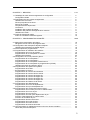 3
3
-
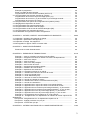 4
4
-
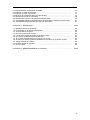 5
5
-
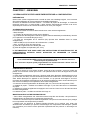 6
6
-
 7
7
-
 8
8
-
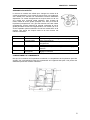 9
9
-
 10
10
-
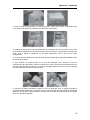 11
11
-
 12
12
-
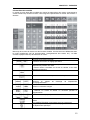 13
13
-
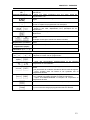 14
14
-
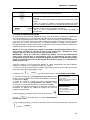 15
15
-
 16
16
-
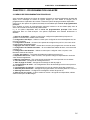 17
17
-
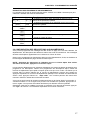 18
18
-
 19
19
-
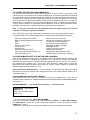 20
20
-
 21
21
-
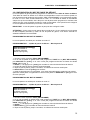 22
22
-
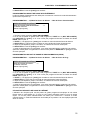 23
23
-
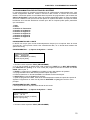 24
24
-
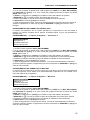 25
25
-
 26
26
-
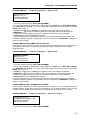 27
27
-
 28
28
-
 29
29
-
 30
30
-
 31
31
-
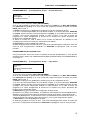 32
32
-
 33
33
-
 34
34
-
 35
35
-
 36
36
-
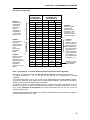 37
37
-
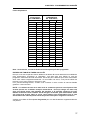 38
38
-
 39
39
-
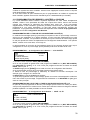 40
40
-
 41
41
-
 42
42
-
 43
43
-
 44
44
-
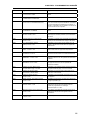 45
45
-
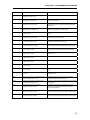 46
46
-
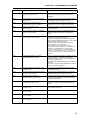 47
47
-
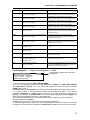 48
48
-
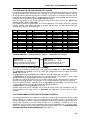 49
49
-
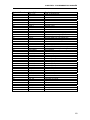 50
50
-
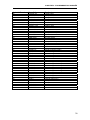 51
51
-
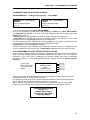 52
52
-
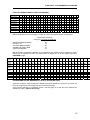 53
53
-
 54
54
-
 55
55
-
 56
56
-
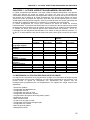 57
57
-
 58
58
-
 59
59
-
 60
60
-
 61
61
-
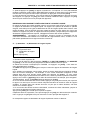 62
62
-
 63
63
-
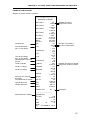 64
64
-
 65
65
-
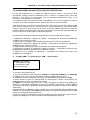 66
66
-
 67
67
-
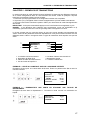 68
68
-
 69
69
-
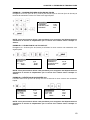 70
70
-
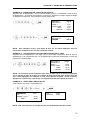 71
71
-
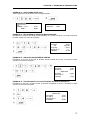 72
72
-
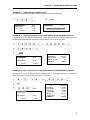 73
73
-
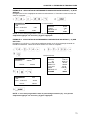 74
74
-
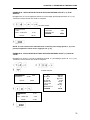 75
75
-
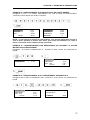 76
76
-
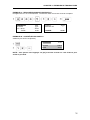 77
77
-
 78
78
-
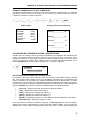 79
79
-
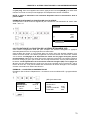 80
80
-
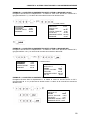 81
81
-
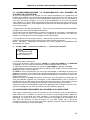 82
82
-
 83
83
-
 84
84
-
 85
85
-
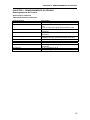 86
86
-
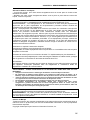 87
87
-
 88
88
-
 89
89
-
 90
90
-
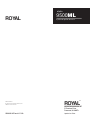 91
91
Royal 9500 Le manuel du propriétaire
- Catégorie
- Caisses enregistreuses
- Taper
- Le manuel du propriétaire
- Ce manuel convient également à
Documents connexes
Autres documents
-
Casio SE-S10 Mode d'emploi
-
Casio SR-C550 Mode d'emploi
-
Casio SR-C4500 Mode d'emploi
-
Casio SE-S100 Mode d'emploi
-
Casio SR-S500 Mode d'emploi
-
Casio SE-S400 Mode d'emploi
-
Casio SR-S4000 Mode d'emploi
-
Casio SE-C3500 Mode d'emploi
-
Casio SE-S100 Guide de démarrage rapide
-
Olivetti Nettun@ 3000int’l Le manuel du propriétaire